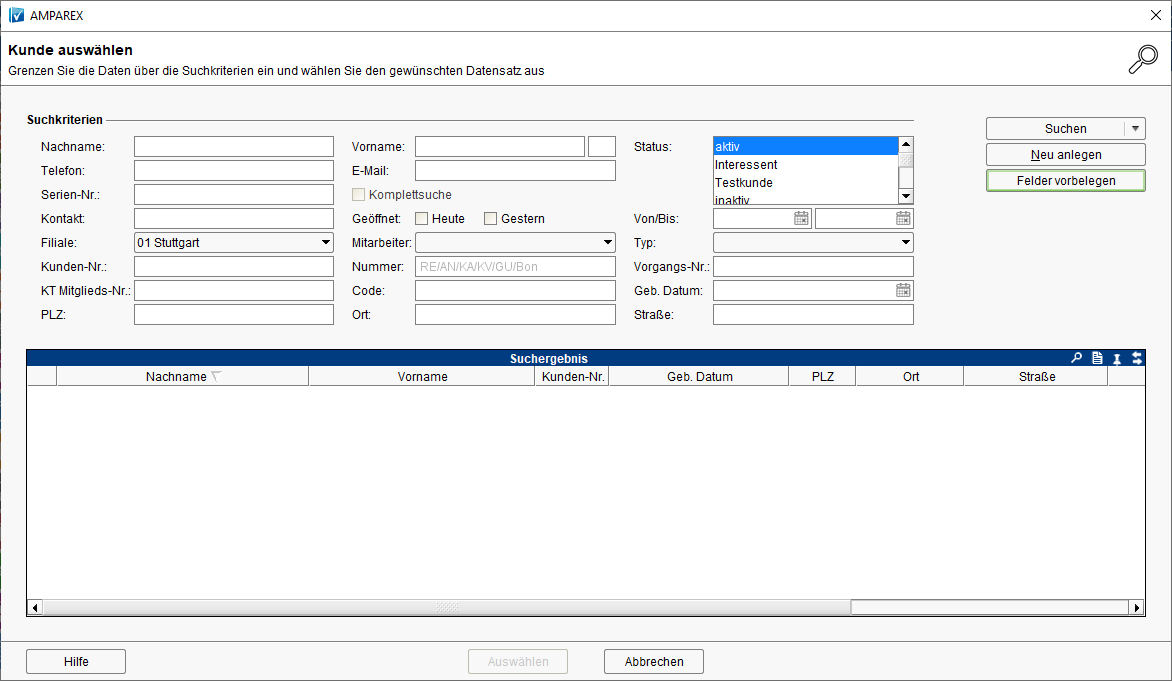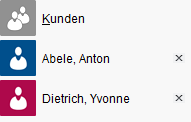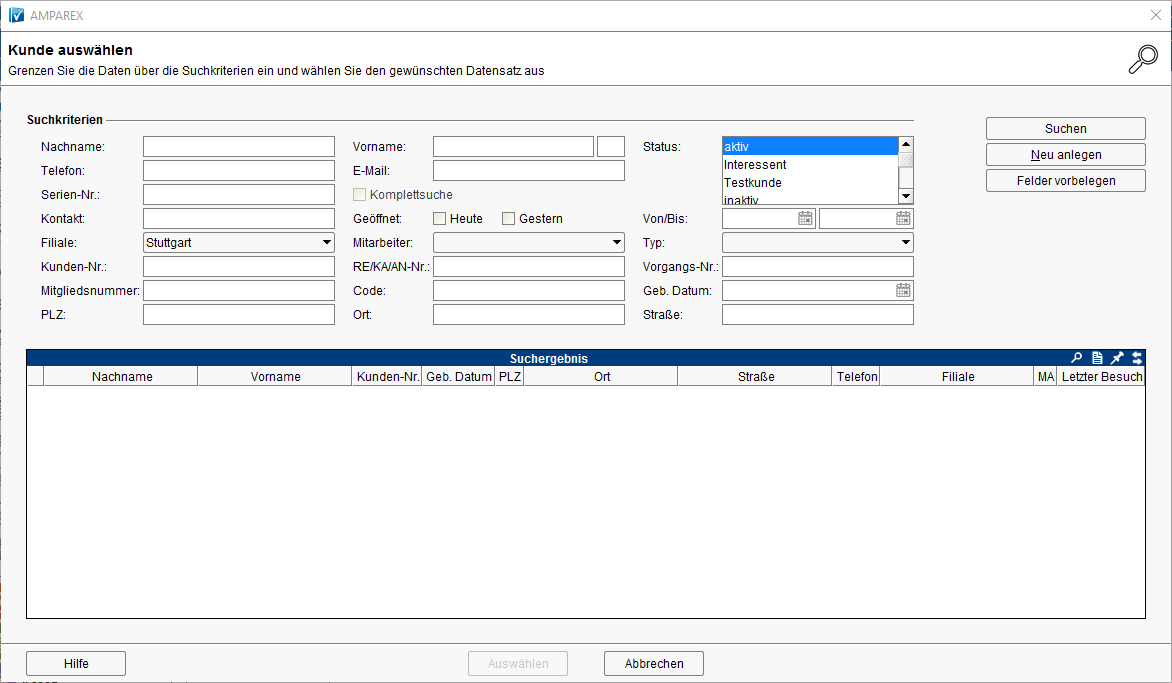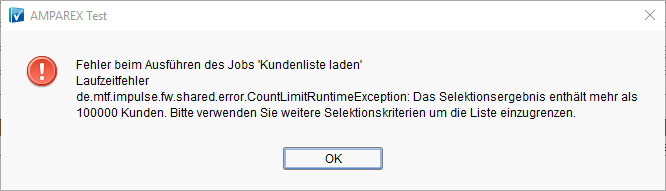Maskenbeschreibung
Kunden können auf verschiedene Arten gesucht und ausgewählt werden - z. B. über das Modul 'Kunden', die Schnellsuche oder einen Suchdialog.
Hinweis
Wird mit Filialen, die Filialorganisationen angehören, gearbeitet, kann nach allen Kunden gesucht werden, wenn die angemeldete Filiale einer Masterfilialorganisation angehört (siehe auch → Filialorganisationen | Filialverwaltung). Gehört die angemeldete Filiale einer bestimmten Filialorganisation an, kann diese Filiale nur Kunden einsehen/suchen, die der gleichen Filialorganisation angehören. Kunden ohne Filialbezug können nur von einer Masterfilialorganisation gesucht und gesehen werden. Prinzipiell können Kunden von einer Filialorganisation in eine andere nicht wechseln.
Info
Über eine Filialoption → 'Öffnen von Kunden in anderen Filialen nicht erlauben' kann das Öffnen von Kunden für einzelne Filialen unterbunden werden (siehe auch → Einstellungen | Filialverwaltung).
| Beschreibung | |
|---|---|
| Über das Hauptmenü kann der Suchdialog für Kunden geöffnet werden (ab V4.7). Dieses Modul kann in den Berechtigungsgruppen aktiviert oder deaktiviert werden → Berechtigungsgruppen | Filialverwaltung. | |
Über die Schnellsuche (Suche) kann ein Kunde gesucht werden. Hierbei muss der Name bzw. Vorname exakt mit den richtigen Zeichen beginnend gesucht werden. Teilbereichssuche eines Namens ist nur über die Detailsuche möglich → Schnellsuche und globale Suche | Bedienung Mit dem Schnellsuchfeld in der Symbolleiste suchen Sie nach einem Kunden, indem Sie den Namen (Nach- und/oder Vorname) eintippen. Eine Liste der Kunden klappt auf und wird präziser, je mehr Zeichen folgen. Sie können auch nur ein paar Zeichen des Nachnamens, ein Leerzeichen und den Anfang des Vornamens eingeben (z. B. 'Kl E' für Kling, Else). Mit den Cursortasten + ENTER wählen Sie einen Eintrag aus der Liste aus oder klicken diesen einfach mit der Maus an, um den Kunden zu öffnen. | |
Wird ein Kunde über die Schnellsuche (Suche) nicht gefunden, kann dieser über die Lupe rechts neben dem Schnellsuchfeld (oder ENTER im Schnellsuchfeld) über den globalen Kunden-Suchdialog gesucht werden. Hier haben Sie weitere Möglichkeiten, um nach einem Kunden zu suchen (z. B. nach einer Telefonnummer, Rechnungs- und Vorgangsnummer, Adresse oder sogar nach der Seriennummer eines Hörgerätes). Über die Schaltfläche 'Suchen' wird die Liste der passenden Kunden abgerufen. Selektieren Sie den richtigen Kunden und klicken auf 'OK' (oder 'ENTER' oder 'Doppelklick'), um den Kunden zu öffnen (siehe unten). | |
Die letzten 10 geöffneten Kunden kann man durch einen Klick auf den kleinen Pfeil rechts vom Schnellsuchfeld wieder aufrufen. Diese Funktion der letzten 10 Kunden funktioniert innerhalb einer Filiale PC-übergreifend. So können Sie an der Kasse einen Kunden öffnen, der eben am Empfang geöffnet wurde. Tipp Halten Sie die STRG-Taste gedrückt, werden Ihnen nur die, von Ihnen zuletzt geöffneten, Kunden angezeigt. | |
Die geöffneten Kunden-Sitzungen werden Teil des Hauptmenüs. Es können somit mehrere Kunden zugleich geöffnet werden. Über das Hauptmenü kann zu einem bereits geöffneten Kunden gewechselt werden. Zum jeweiligen Kunden können die Bereiche (Kunde, Vorgänge, ...) geöffnet werden, um mit dem Kunden zu arbeiten. Die Farbe kann je nach Geschlecht des Kunden variieren (siehe auch → Kundenmaske | Seite). Sie schließen eine Kunden-Sitzung durch 'Klick' auf das kleine Kreuz rechts neben dem Namen, per 'STRG+F4' oder per rechter Maustaste auf den Kundennamen → 'Sitzung schließen'. |
E-Learnings
Arbeitsabläufe
Dialogbeschreibung
Filterkriterien zum Suchen
Die Filterkriterien sind 'UND'-verknüpft - also nach exakter Übereinstimmung aller befüllten Felder. Einzige Ausnahme dabei ist, wenn in einem Suchfeld mit einem Platzhalter (Sternchen *) vor oder nach dem Begriff gesucht wird.
| Feldname | Beschreibung |
|---|---|
| Nachname | Suche des Kunden über den Nachnamen. |
| Vorname | Suche des Kunden über den Vornamen. |
| Telefon | Suche des Kunden über die Telefonnummer. Zeichen wie / oder - werden bei der Suche ignoriert und müssen nicht eingegeben werden. |
| Kundensuche über die E-Mail-Adresse. | |
| Serien-Nr. | Suche des Kunden über die Seriennummer seiner gekauften Artikel. |
| Eine Option, die Suche nach einer Seriennummer auf Probe- und Leihgeräte zu erweitern. Hierbei sucht AMPAREX auch nach Nummern in Noah. |
| Status | Suche des Kunden auf einen bestimmten Status eingeschränkt. Dabei ist eine Mehrfachauswahl (siehe auch → Mehrfachauswahl | Bedienung) über die [Strg]-Taste möglich. Eine Status-Vorbelegung geht über die Filialverwaltung → Kunde | Filialverwaltung im Bereich 'Kunde suchen'. |
| Kontakt | Suche des Kunden über den Namen einer Kontaktperson. |
| Geöffnet |
|
| Von/Bis | Von/Bis (sucht nach einem oder mehreren Kunden, die in dem angegebenen Zeitraum geöffnet wurden). |
| Filiale | Schränkt die Kundensuche auf eine bestimmte Filiale ein. Suche in einer bestimmten oder in allen Filialen möglich (keine Auswahl). |
| Mitarbeiter | Sucht einen oder mehrere Kunden nach dem zugeordneten Mitarbeiter. |
| Typ | Sucht einen oder mehrere Kunden mit der Einschränkung nach einer natürlichen oder juristischen Person (Firma). |
| Kunden-Nr. | Sucht einen Kunden nach seiner Kundennummer. |
| Nummer | Sucht einen Kunden nach einer
|
| Vorgangs-Nr. | Sucht einen Kunden nach einer Vorgangsnummer. |
| KT Mitglieds-Nr. | Sucht einen Kunden nach seiner Kostenträgermitgliedsnummer. |
| Code | Wurde in der Filialverwaltung → Sicherheit | Filialverwaltung im Bereich 'NOAH' → die Option 'Kundendaten verbergen (Anzeige des Kunden-Codes anstatt des Nachnamens)' aktiviert, kann ein Kunde nach diesem Code gesucht werden → Administration | Kunde → Bereich 'Sonstiges' → Code. |
| Geb. Datum | Sucht einen oder mehrere Kunden nach deren Geburtstagsdatum. |
| PLZ | Sucht einen oder mehrere Kunden nach einer bestimmten Postleitzahl anhand der gesamten Adresse. |
| Ort | Sucht einen oder mehrere Kunden nach einem bestimmten Ort. |
| Straße | Sucht einen oder mehrere Kunden nach einer bestimmten Straße. |
| Startet den Suchlauf nach den Vorgaben in den Suchfeldern. Das Ergebnis wird in der Ergebnistabelle angezeigt. Werden keine Angaben gemacht, werden alle Kunden angezeigt. |
| Wird ein Kunde nicht gefunden, z. B. weil dieser in einer anderen Filiale geführt wird oder der Kunde einen anderen Status hat, als den, welchen man zur Suche ausgewählt hat, kann mit dieser Suche über alle Filter 'hinweg' ein Kunde gesucht werden. Die erweiterte Suche erreicht man über → hinter der Suchen-Schaltfläche. Hinweis Eine Suche mit wenigen Suchparameter wird auf maximal 1.000 Datensätze eingeschränkt. Enthält das Suchergebnis mehr als 100.000 Datensätze, wird man aufgefordert, die Suche durch weitere Suchparameter einzuschränken. |
| Legt einen neuen Kunden über einen Dialog mit den wichtigsten Daten des Kunden an → Neuen Kunden anlegen | Dialog. |
| Setzt alle Eingabefelder auf ihre Ursprungswerte zurück bzw. löscht alle Eingaben in diesen Feldern. |
Siehe auch ...